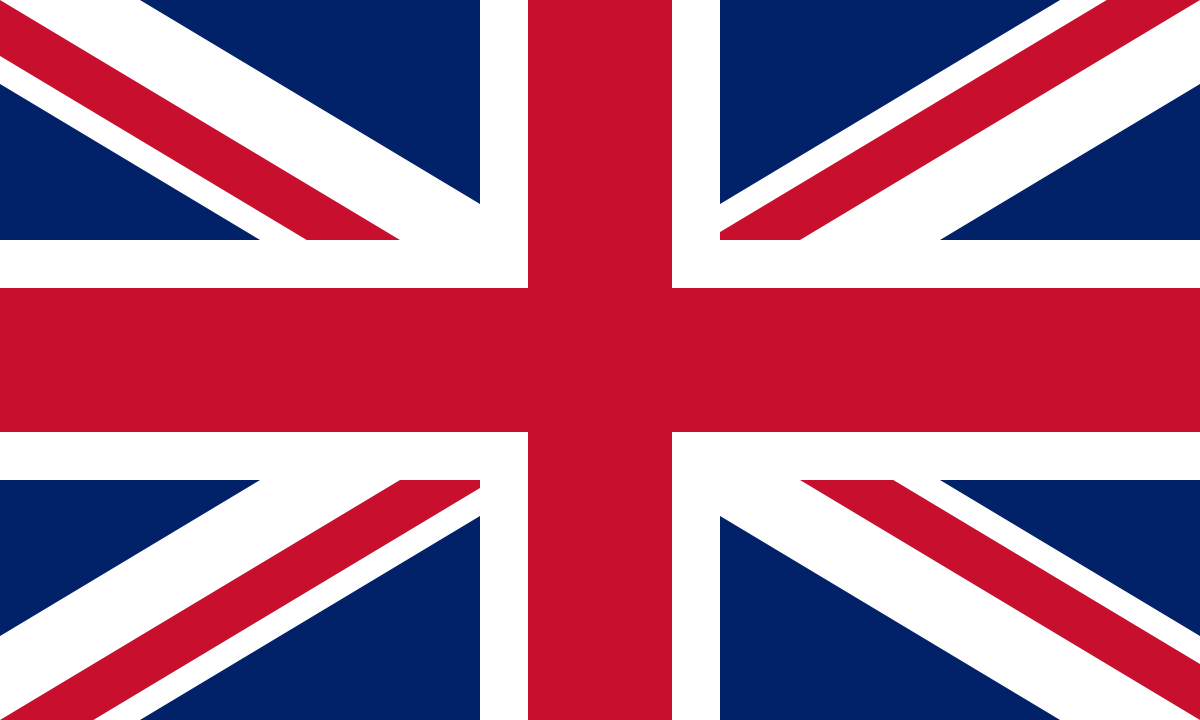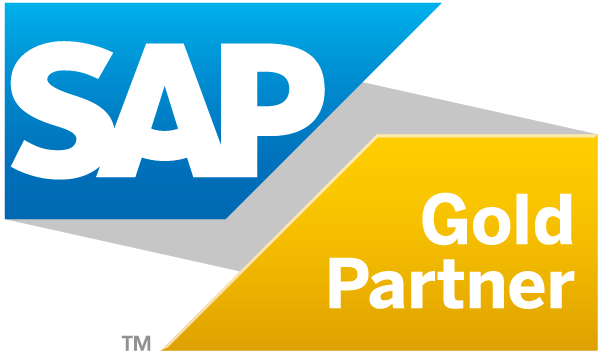Controller und Daten-Analysten sind mit dem Data Analyzer in der Lage, schnell und selbstständig Daten zu analysieren, um so neue Kenntnisse zu gewinnen und Trends abzuleiten.
Hierzu kann eine bereits erstellte SAP BW Query, ein SAP HANA Calculation View oder ein vorhandenes Datenmodell der SAP Analytics Cloud (SAC) als Datengrundlage dienen.
Der Benutzer kann die gewünschten Kennzahlen und Dimensionen eigenständig auswählen und so den Aufbau der Tabelle selbst bestimmen – ähnlich dem Add-In „SAP-Analysis for Microsoft Office (AfO)“.
Einstieg in den Data Analyzer
Der Data Analyzer kann direkt über die Navigationsleiste aufgerufen werden. Bevor die Analyse beginnt, muss eine Datengrundlage bestimmt werden. Hierfür können verschiedene Datenquellen – wie eine SAP BW Query oder ein SAP HANA Calculation View – verwendet werden. Dies hat den Vorteil, dass kein eigenes Datenmodell in der SAP Analytics Cloud angelegt werden muss. Aber auch ein vorhandenes SAC-Datenmodell kann genutzt werden.
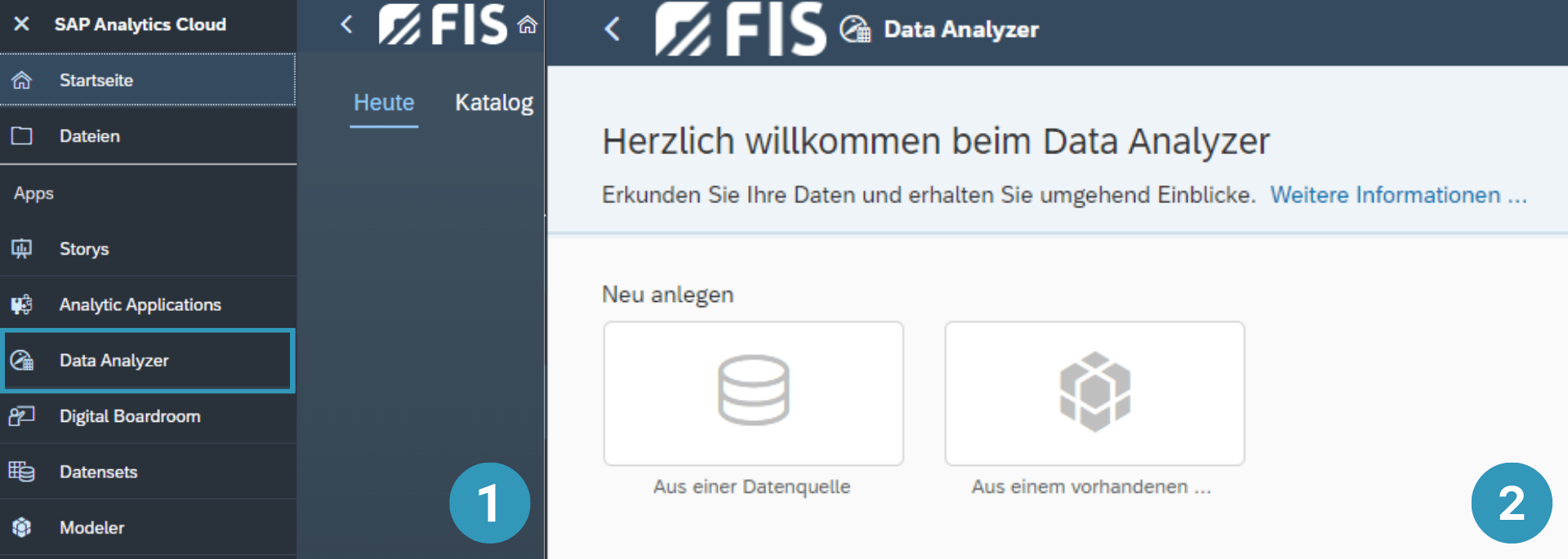
Nachdem das Datenmodell ausgewählt wurde, öffnet sich der Data Analyzer, in dem die Daten ad hoc analysiert werden können. In unserem Beispiel werden Kundenbestellungen eines fiktiven Bürogroßhandels gezeigt.
Das Datenset besteht aus den Kennzahlen Umsatz, Menge, Rabatt und aus verschiedenen Dimensionen wie beispielsweise Artikel-ID, Bestell-ID, Kunden-ID, Bestelldatum, Lieferdatum, Versandart oder Bundesland.
Daten intelligent nutzen – für bessere Geschäftsentscheidungen
Inhalt des Whitepapers
Der Designer – Funktionen der Applikation
Der Designer (1) stellt alle verfügbaren Funktionen bereit und dient zur Navigation durch die Analyse. Per Klick auf den Navigationsbereich (2) werden die verfügbaren Elemente (Kennzahlen und Dimensionen) aus dem Datenset angezeigt.
Per Drag-and-Drop oder Auswahl lassen sich die einzelnen Elemente auf die Zeilen (3) oder Spalten (4) verteilen. Somit kann jeder Benutzer nach Bedarf das Layout der Tabelle festlegen.
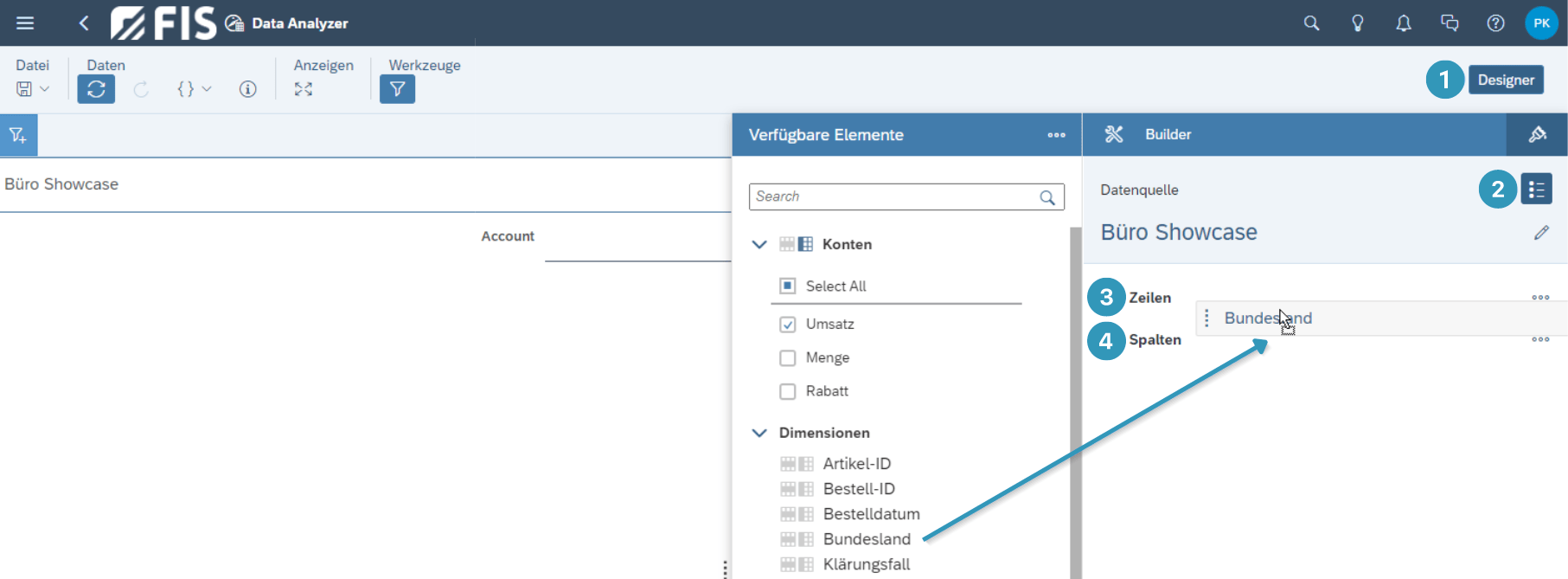
Mit Klick auf die drei Punkte stehen folgende Optionen für die Zeilen und Spalten zur Verfügung:
- Mit der Funktion „Achsen tauschen“ können die Zeilen und Spalten der Tabelle getauscht werden.
- Mit „Summe/übergeordn. Knoten unten anordnen“ kann festgelegt werden, wo die Summen angezeigt werden.
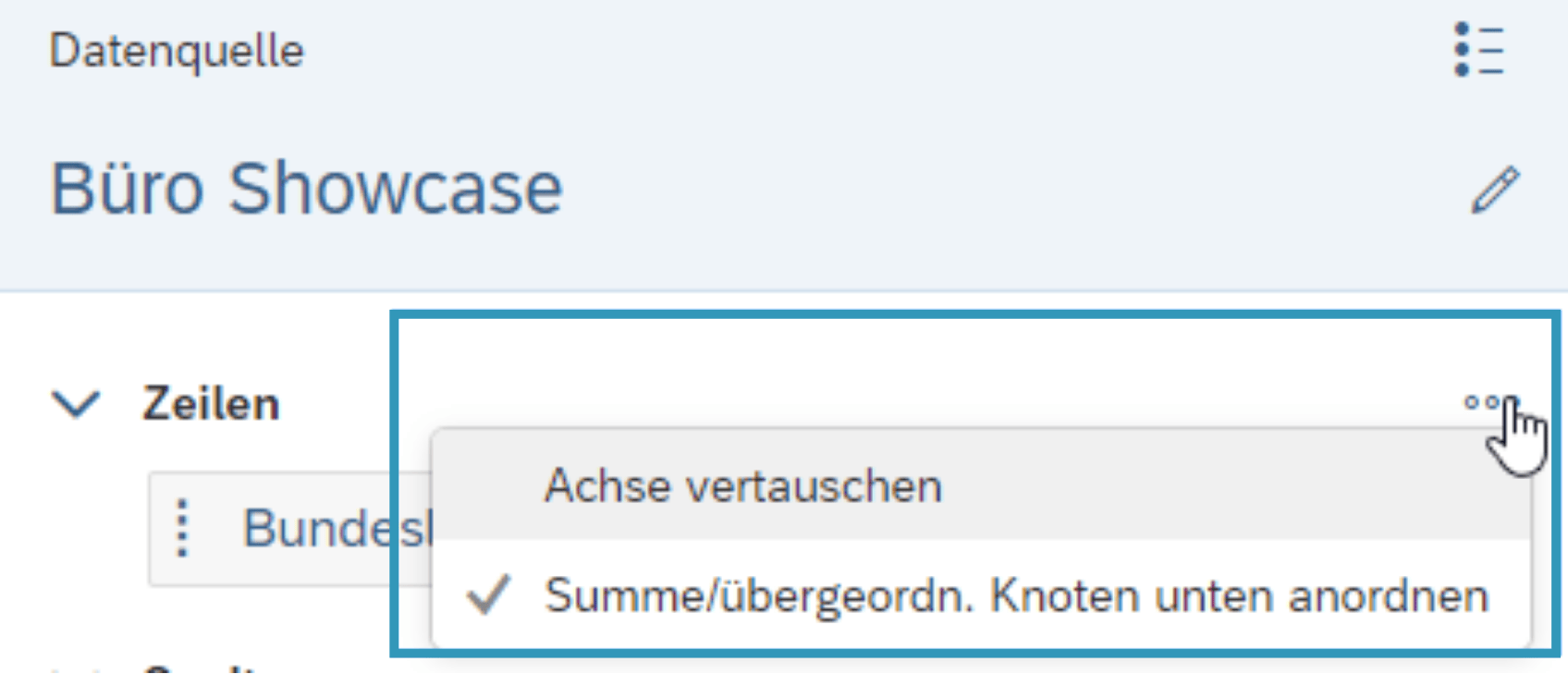
Darüber hinaus gibt es weitere nützliche Funktionen, um die Analyse zu personalisieren. Per Klick auf die Dimension (1) kann zum Beispiel eine Hierarchie ausgewählt werden, um einen Drill-Down beziehungsweise Drill-Up entlang der Hierarchie durchzuführen.
Zusätzlich kann der Benutzer weitere Anzeige-Einstellungen bestimmen. Er kann Dimensions-Eigenschaften einblenden oder hat die Option, zwischen IDs und oder Beschreibungen zu wählen.
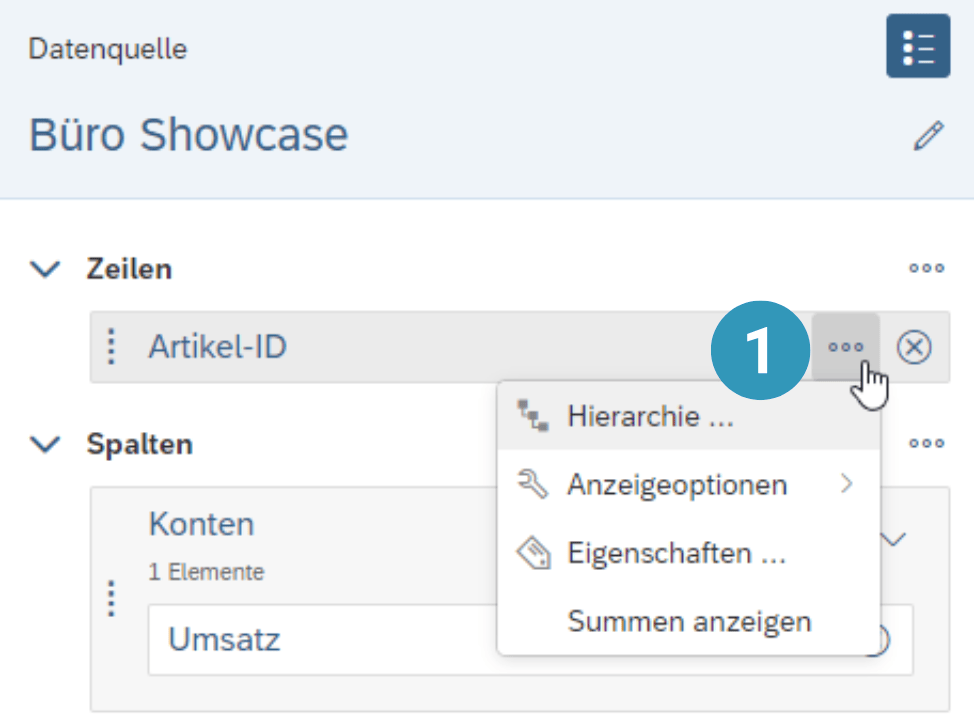
Um Teilmengen zu identifizieren, können die Daten gefiltert werden. Hierfür steht in der Kopfzeile der Filterbereich bereit, mit dem auf die gewünschten Merkmalswerte einer Dimension gefiltert werden kann. Es ist möglich, mehrere Filter anzulegen oder auch vorhandene Filter spezifisch anzupassen.
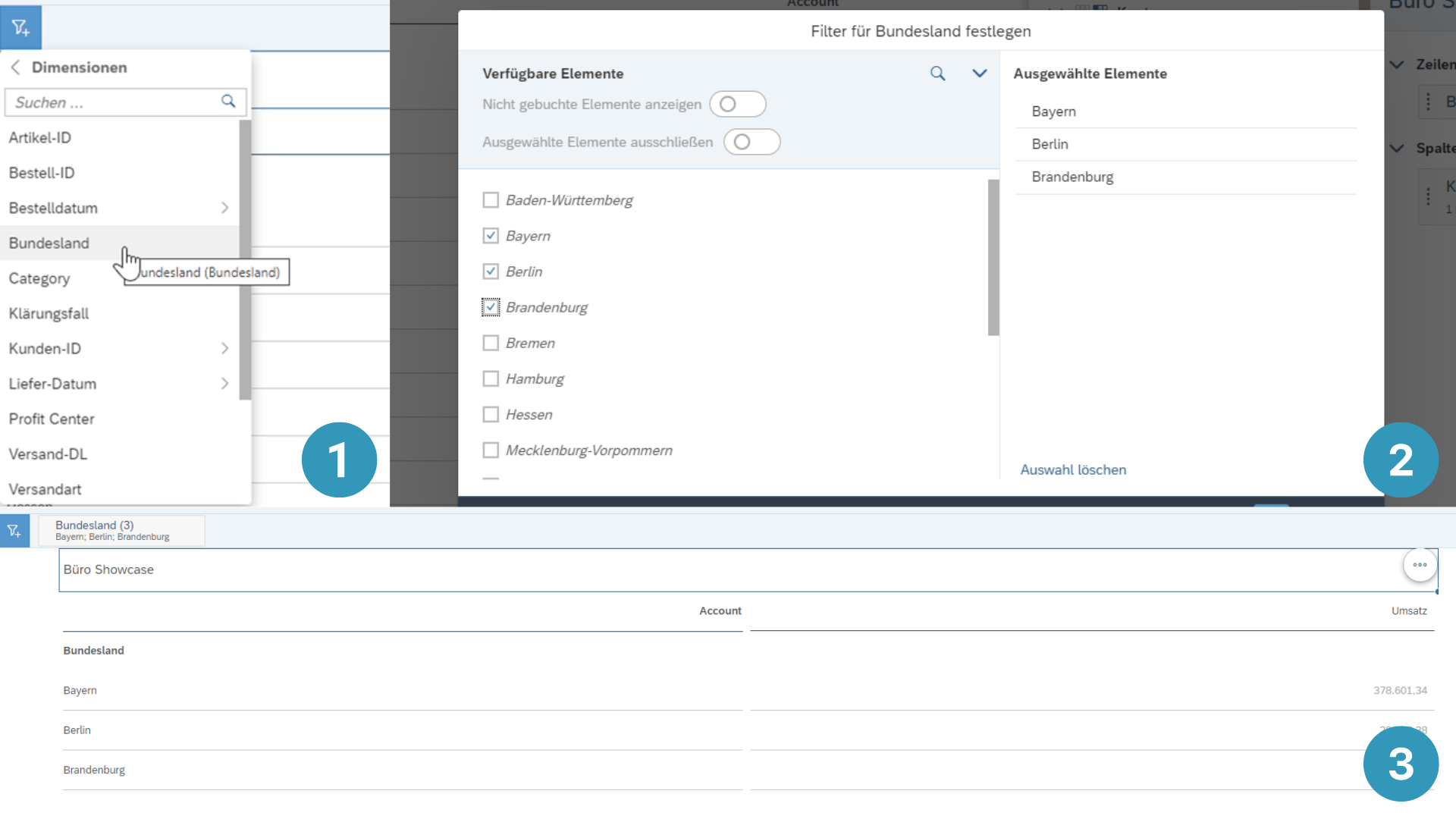
Nachdem die Analyse durchgeführt wurde, kann das Ergebnis exportiert oder als Erkenntnis gespeichert werden. Beim Export kann zwischen den Dateitypen CSV, XLSX oder PDF gewählt werden.
Die gespeicherte Erkenntnis stellt die Tabelle mit den Filtern, dem Navigationszustand, Drill-Down und dem Präsentationsstatus dar. Die Erkenntnis kann mit anderen Benutzern und Teams geteilt, in einer Story eingebaut oder direkt per URL geöffnet werden.
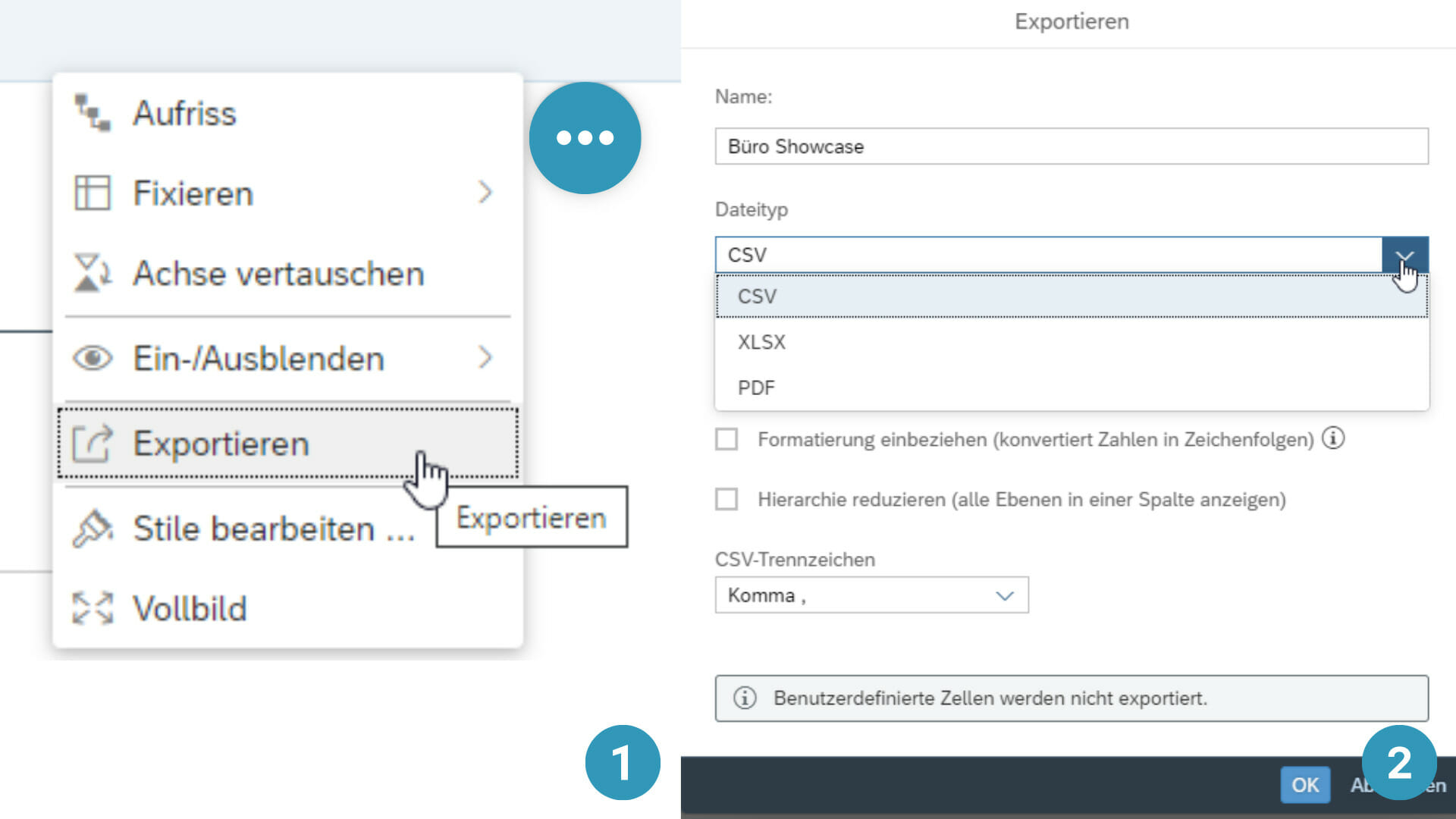
Unter dem Menüpunkt Format können die Anzeige-Einstellungen der Kennzahlen angepasst werden. Der Benutzer kann entscheiden, mit welcher Skalierung, Einheit, Währung oder wie vielen Dezimalstellen die Kennzahlen angezeigt werden sollen.
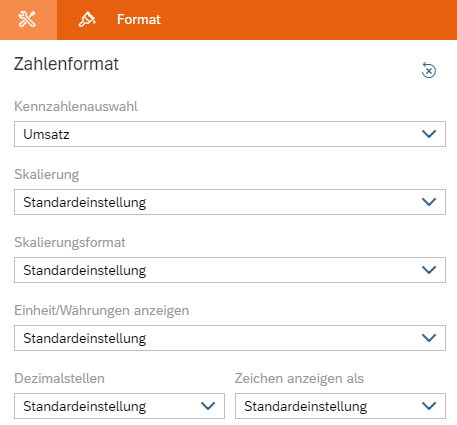
Fazit: Leistungsstarkes Tool für Ad-hoc-Analysen
Der Data Analyzer ist eine Standard-Funktionalität der SAP Analytics Cloud, die dem Benutzer ermöglicht, Daten on the fly zu analysieren, um so neue Einblicke in die Daten zu bekommen.
Die Anwender haben die Möglichkeit, innerhalb der Daten zu navigieren, sie zu analysieren und zu filtern. Die daraus entstandenen Ergebnisse können exportiert oder als Erkenntnis für andere Benutzer bereitgestellt werden.
Der Data Analyzer benötigt dafür kein eigenes SAP Analytics Datenmodell, sondern kann die SAP BW Queries und SAP HANA Calculation Views direkt nutzen. Je nach Bedarf können die unterschiedlichsten Analyse-Szenarien individuell bereitgestellt werden.
Somit bietet der Data Analyzer der SAP Analytics Cloud ein leistungsstarkes Angebot, das dem Endanwender durch Interaktivität und Ad-hoc-Analysen eine neuartige Sicht auf die Unternehmensdaten ermöglicht. Für die Zukunft sind neue Funktionen wie Lesezeichen, Kommentare und Visualisierungen mit Charts geplant.